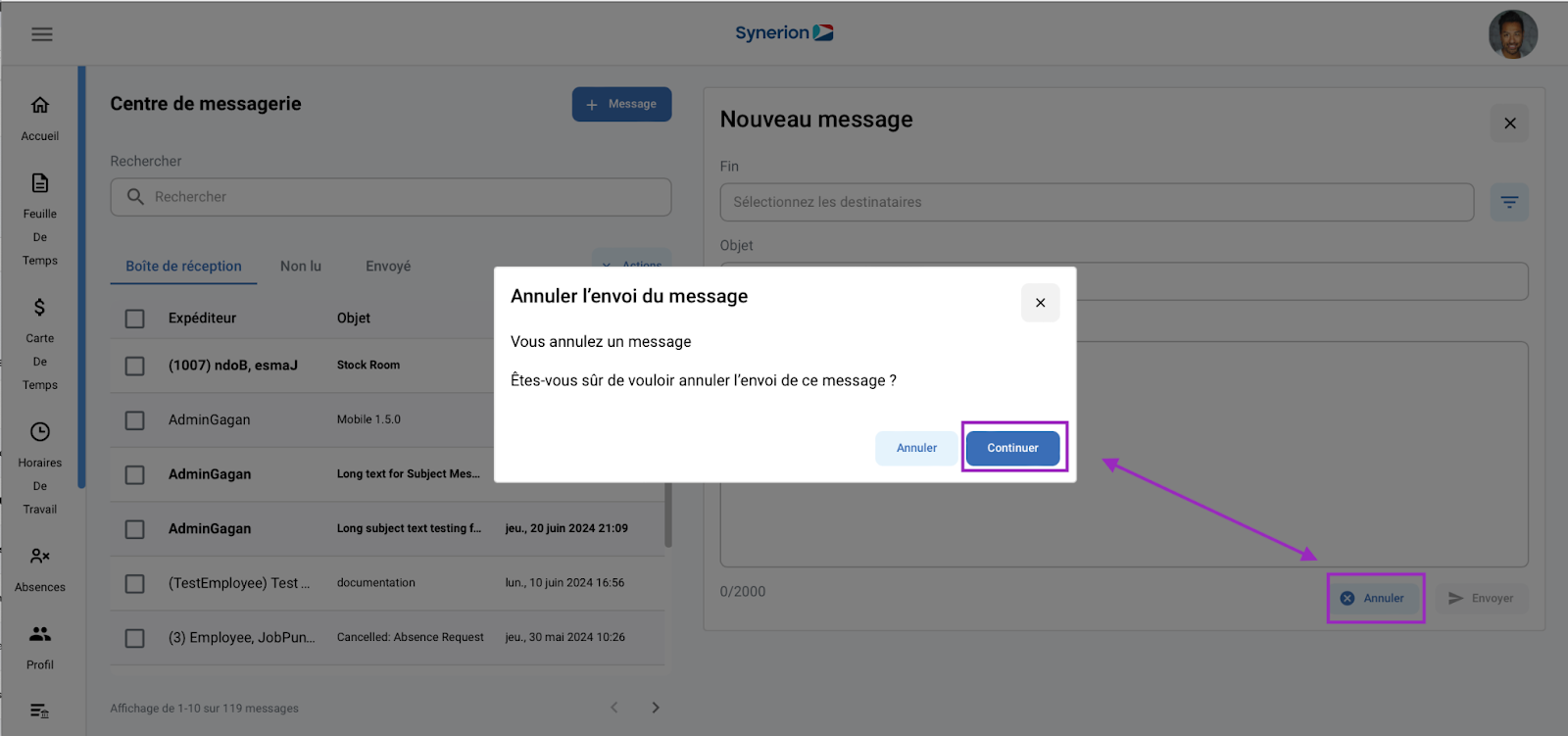Envoyer un nouveau message
Pour envoyer un message, l’utilisateur:
- Cliquer sur l’icône Centre de messagerie dans le menu principal de gauche pour ouvrir la page du Centre de messagerie.
- Cliquer sur le bouton « + Message » ouvrira la nouvelle fenêtre de message sur le côté droit.
- Pour envoyer un nouveau message, l’utilisateur doit
- Entrer le nom du destinataire (nom de l’employé) dans le champ « Fin ». L’utilisateur peut sélectionner le nom des destinataires dans la liste déroulante ou rechercher des employés en tapant leur nom dans le champ « Fin ».
- Entrer le sujet
- Entrer le Message. Le nouveau message est limité à 2000 caractères
- Une fois les trois champs remplis, le bouton « Envoyer » est activé.
- Une fois que le message est envoyé avec succès, le message » Vous avez envoyé un message avec succès » s’affiche.
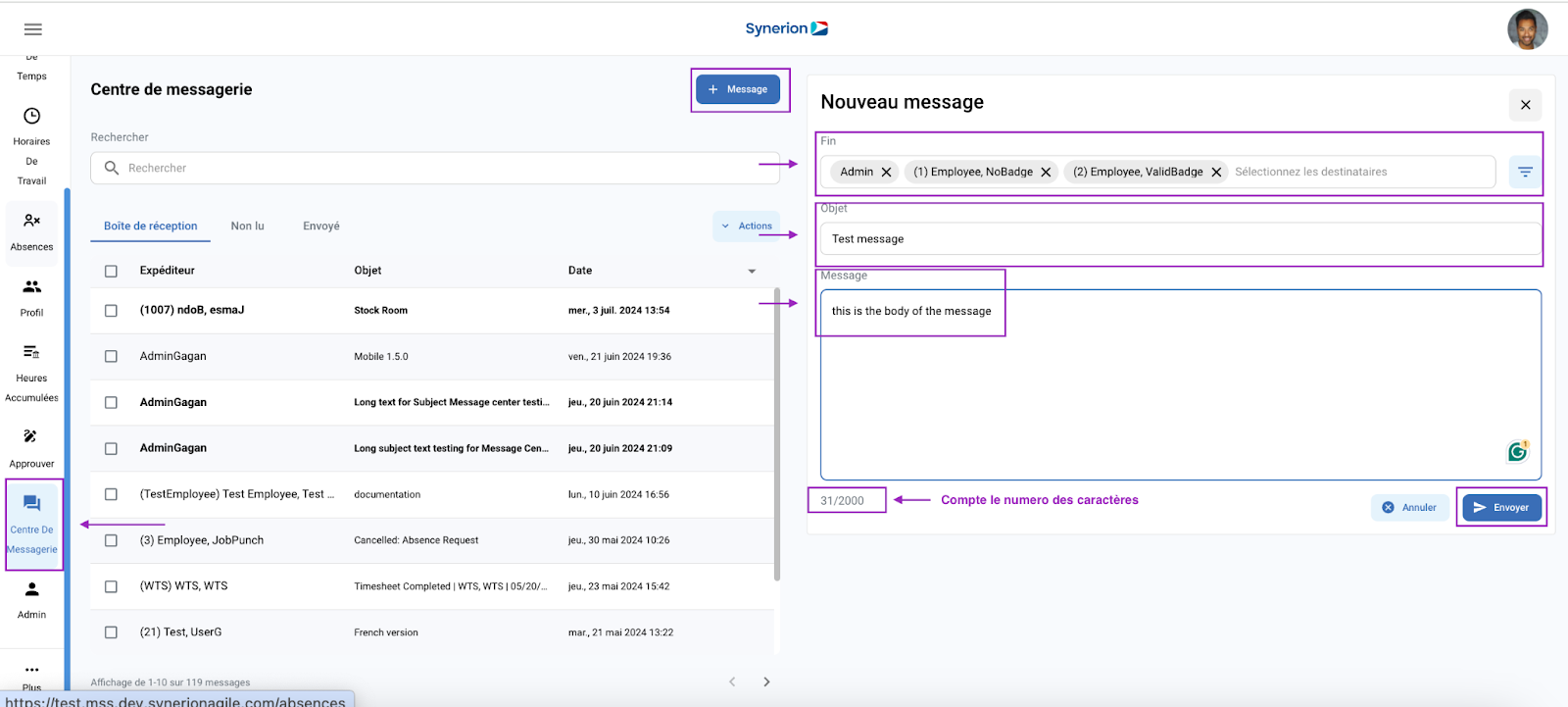
Envoyer un message aux départements ou aux équipes
Pour envoyer un message à des départements ou à des équipes, l’utilisateur peut utiliser l’icône de filtre service/équipe qui apparaît à côté du champ « Fin ». L’utilisateur peut sélectionner les départements ou les équipes dans la liste déroulante en cochant les cases correspondantes.
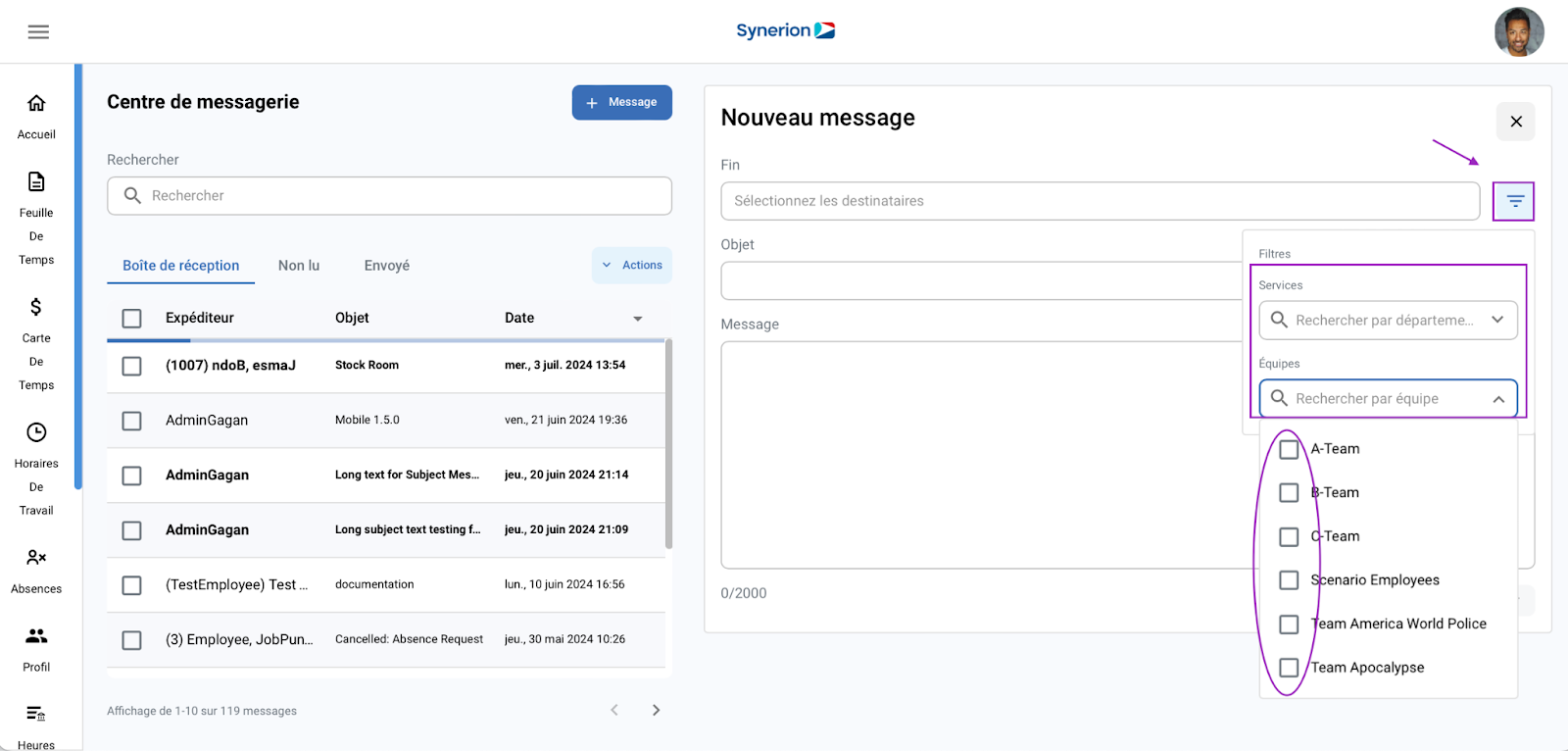
Annuler l’envoi d’un message
Pour annuler l’envoi d’un message, l’utilisateur peut cliquer sur le bouton « Annuler ». La boîte de dialogue de confirmation s’affiche. Lorsque l’utilisateur clique sur le bouton « Continuer » qui apparaît dans la fenêtre contextuelle, l’envoi d’un nouveau message est annulé et l’utilisateur reste sur l’écran du centre de messages.